2020-04-21 17:00:40
PDF怎么转换成Word? 急需修改一份PDF文件,但是没有专门的文件编辑软件,PDF这种格式的文件又不能直接编辑。在这样的情况下,最便捷的方法就是将PDF文件转换成容易编辑的Word文件。怎么把PDF文件转换成Word呢?今天我们的主要任务就是来学习下PDF转Word的方法。

PDF转Word可以借助PDF转换器法、在线转换法以及另存为法来完成的。下面就把这些方法的详细转换步骤分享给大家。
第一个方法是PDF转换器法。这里使用到的PDF转换器是【嗨格式PDF转换器】。这个工具也是专业的PDF格式转换工具,具备很多的PDF处理功能。我们要在嗨格式PDF转换器中进行PDF转Word,在打开这个软件后,点击选择“PDF转文件”。
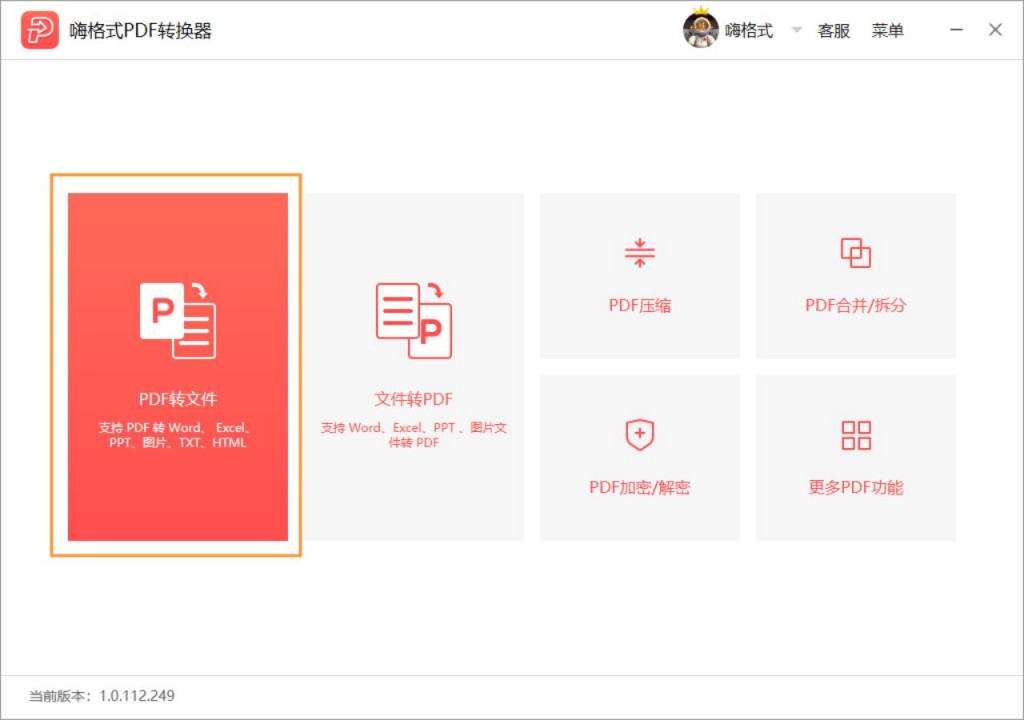
在出现的“PDF转文件”中选择“PDF转Word”功能。接着在这个功能界面下添加要转换的PDF文件,鼠标点击中央区域或者直接拖拽都是可以的,这边你可以一次批量添加很多个PDF文件进行批量转换。
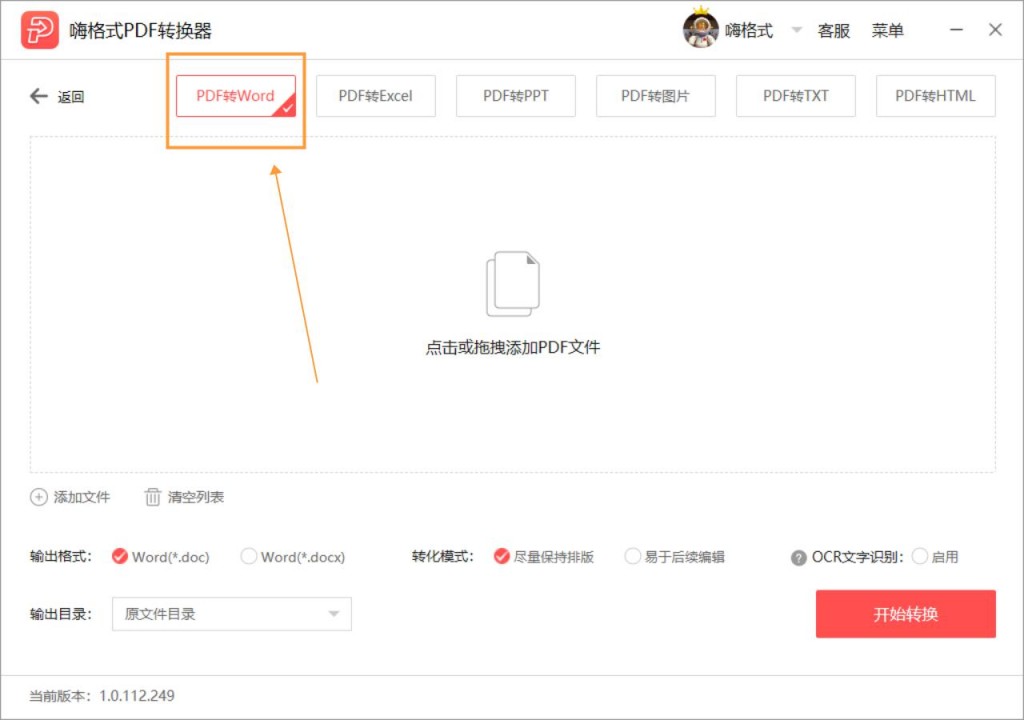
等PDF文件都添加好后,还需要设置下下面的文件输出格式、转化模式以及输出目录等。将这些内容都设置好后,点击右下角的“开始转换”。等待添加的PDF文件转换完成就可以了。
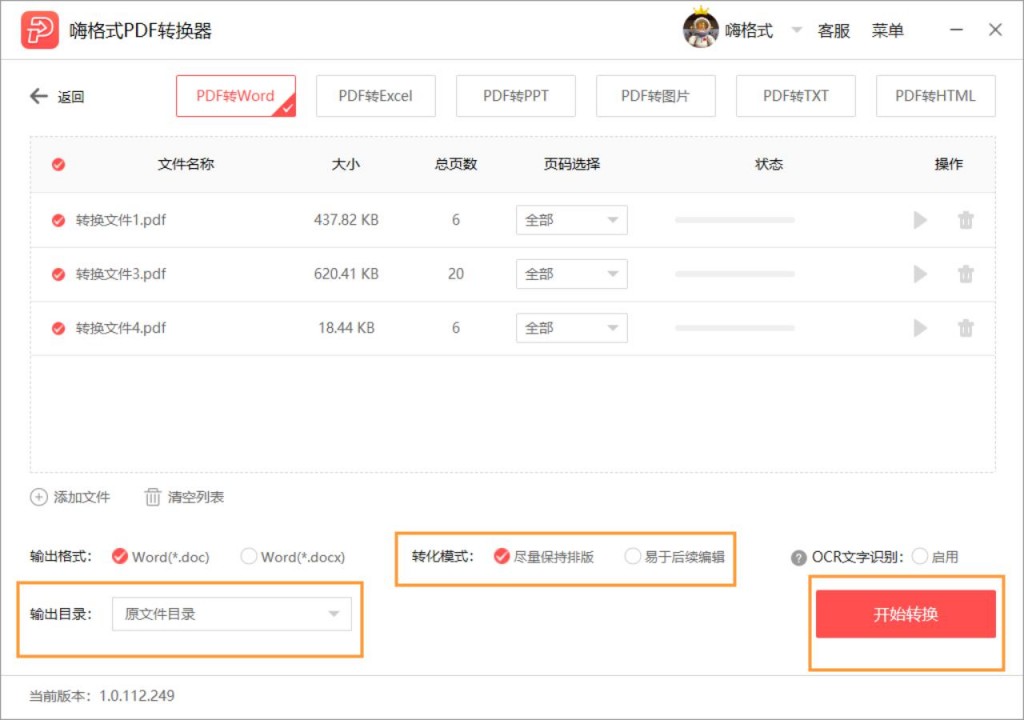
第二个方法是在线转换法,就是将PDF文件在在线网站中转换成为Word文件,这里会使用的是【嗨格式PDF在线工具】。在这方法中,我需要先进入嗨格式PDF在线工具网页中,这个大家直接名字就可搜到。我们在这个在线工具中,点击选择页面中的“PDF转Word”功能。
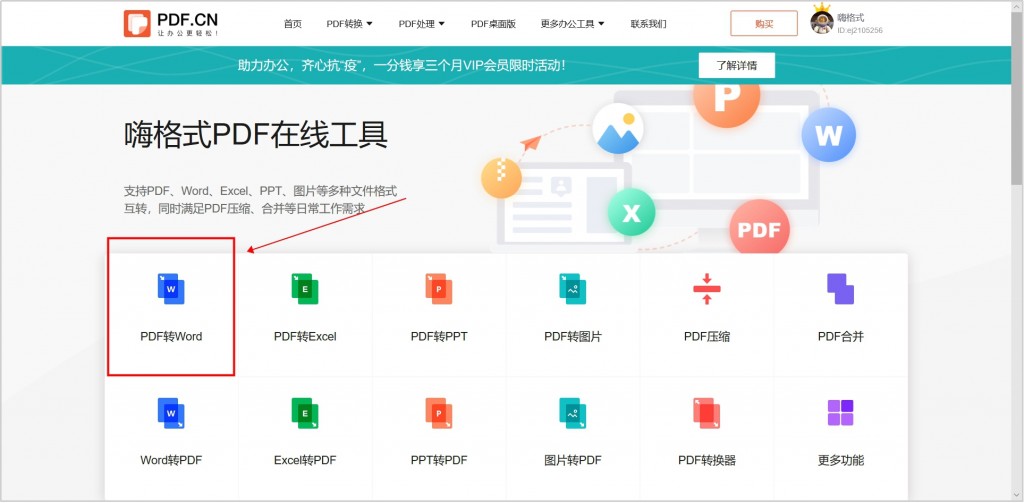
然后进入“PDF转Word转换器”网页中,点击中间的按钮上传需要转换的PDF文件,文件上传后直接点击“开始转换”。等转换好后点击“立即下载”将Word文件下载保存在电脑中即可。
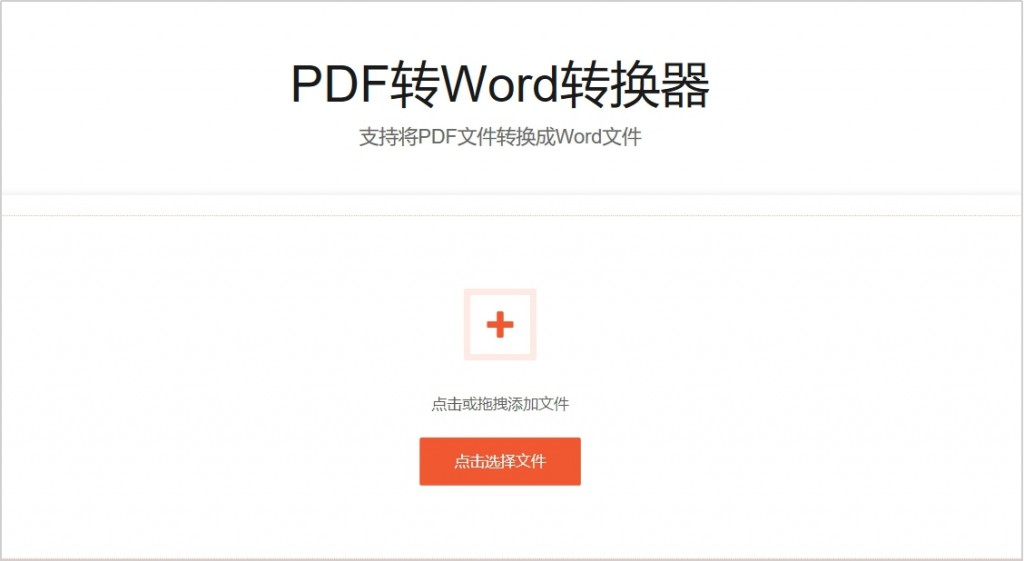
第三个方法是另存为法。PDF文件还可以利用文件另存为的方式转换成Word文件。我们首先要打开一份PDF文件,然后点击左上角“文件”中的“另存为”功能。
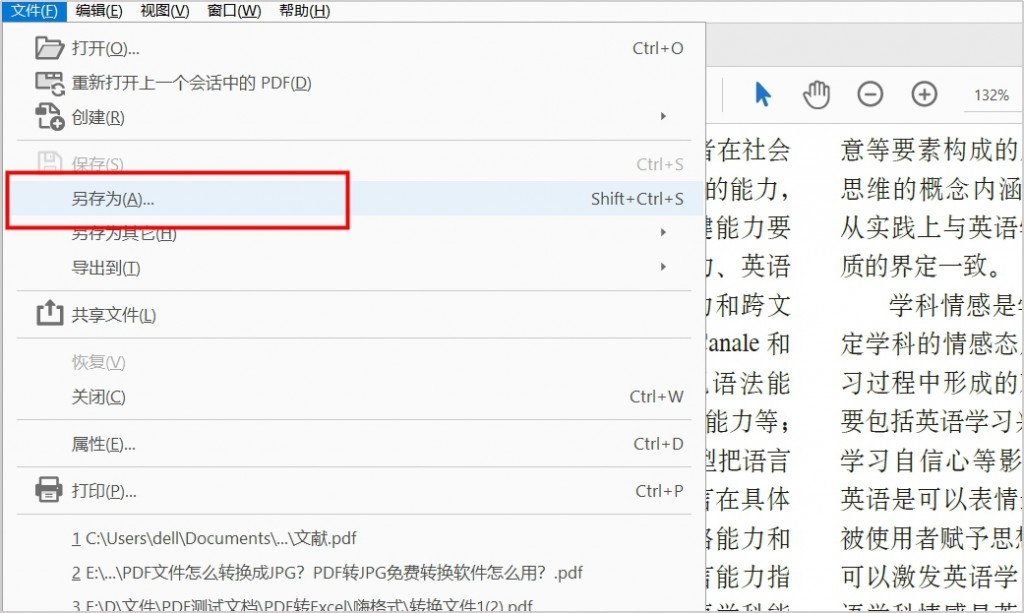
在出现的“另存为”框中,选择文件保存类型为“Word文档”,在根据需要修改文件名称和保存位置,点击保存之后,PDF文件就可以转换成Word文件。这个方法也是同样简单,但是转换效果不如前两个方法。
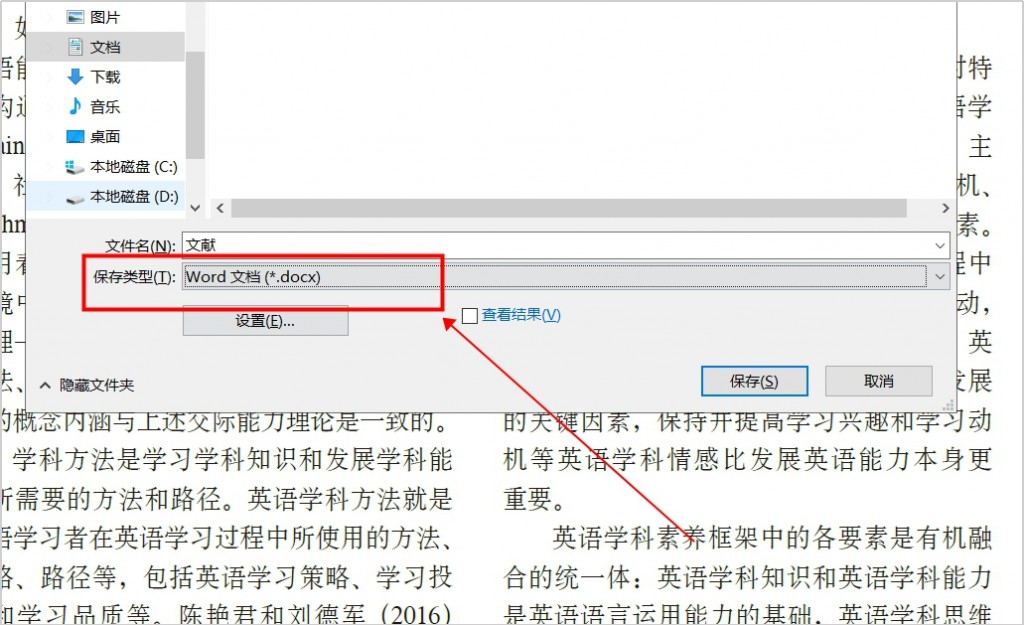
PDF怎么转换成Word? 使用上面所说的这些方法,我们就可以轻松解决PDF转Word的问题了。如果大家在工作中遇到其他关于PDF方面的问题,也都是可以使用其中的PDF转换器和在线工具去完成的,快去尝试一下吧!
常见问题:
更多精彩内容,尽在【嗨格式PDF转换器教程中心】